Deze wikiHow leert je hoe je een lijngrafiek maakt van Microsoft Excel-gegevens. U kunt dit doen op zowel Windows- als Mac-versies van Excel.
Deel een van de twee:
Een lijngrafiek maken
-
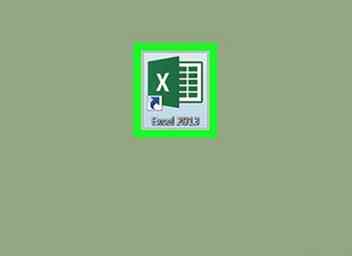 1 Open Microsoft Excel. Dubbelklik op het Excel-programmapictogram, dat lijkt op een witte "X" in een groene map. Excel wordt geopend voor zijn startpagina.
1 Open Microsoft Excel. Dubbelklik op het Excel-programmapictogram, dat lijkt op een witte "X" in een groene map. Excel wordt geopend voor zijn startpagina. - Als u al een Excel-spreadsheet met gegevensinvoer hebt, dubbelklikt u in plaats daarvan op de spreadsheet en slaat u de volgende twee stappen over.
-
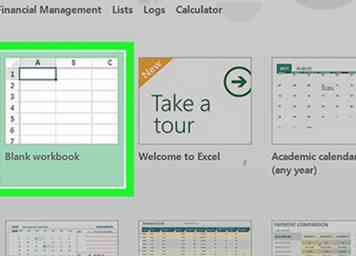 2 Klik Leeg werkboek. Het staat op de startpagina van Excel. Als u dit doet, wordt een nieuwe spreadsheet geopend voor uw gegevens.
2 Klik Leeg werkboek. Het staat op de startpagina van Excel. Als u dit doet, wordt een nieuwe spreadsheet geopend voor uw gegevens. - Op een Mac kan Excel automatisch openen naar een lege werkmap, afhankelijk van uw instellingen. Als dit het geval is, slaat u deze stap over.
-
 3 Voer uw gegevens in. Een lijngrafiek heeft twee assen nodig om te kunnen functioneren. Voer uw gegevens in twee kolommen in. Stel voor het gebruiksgemak uw X-as-gegevens (tijd) in de linkerkolom en uw geregistreerde waarnemingen in de rechterkolom in.
3 Voer uw gegevens in. Een lijngrafiek heeft twee assen nodig om te kunnen functioneren. Voer uw gegevens in twee kolommen in. Stel voor het gebruiksgemak uw X-as-gegevens (tijd) in de linkerkolom en uw geregistreerde waarnemingen in de rechterkolom in. - Als u bijvoorbeeld uw budget over het jaar bijhoudt, krijgt u de datum in de linkerkolom en een uitgave aan de rechterkant.
-
 4 Selecteer uw gegevens. Klik en sleep met uw muis van de cel linksboven in de gegevensgroep naar de cel rechtsonder in de gegevensgroep. Hiermee worden al uw gegevens gemarkeerd.
4 Selecteer uw gegevens. Klik en sleep met uw muis van de cel linksboven in de gegevensgroep naar de cel rechtsonder in de gegevensgroep. Hiermee worden al uw gegevens gemarkeerd. - Zorg ervoor dat u kolomkoppen opneemt als u die hebt.
-
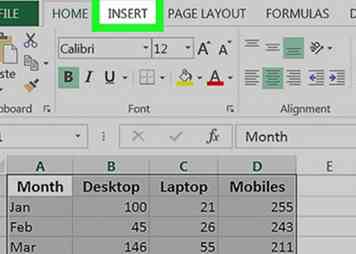 5 Klik op de invoegen tab. Het bevindt zich aan de linkerkant van het groene lint dat zich boven aan het Excel-venster bevindt. Dit opent de invoegen werkbalk onder het groene lint.
5 Klik op de invoegen tab. Het bevindt zich aan de linkerkant van het groene lint dat zich boven aan het Excel-venster bevindt. Dit opent de invoegen werkbalk onder het groene lint. -
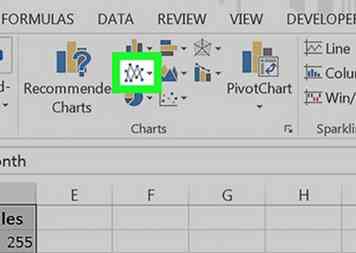 6 Klik op het pictogram "Lijngrafiek". Het is de doos met verschillende lijnen erop getekend in de Grafieken groep opties. Er verschijnt een vervolgkeuzemenu.
6 Klik op het pictogram "Lijngrafiek". Het is de doos met verschillende lijnen erop getekend in de Grafieken groep opties. Er verschijnt een vervolgkeuzemenu. -
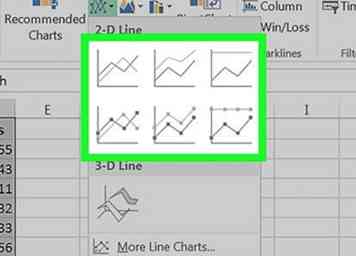 7 Selecteer een grafiekstijl. Beweeg uw muiscursor over een lijngrafieksjabloon in het vervolgkeuzemenu om te zien hoe het eruit zal zien met uw gegevens. Je zou een grafiekvenster moeten zien verschijnen in het midden van je Excel-venster.
7 Selecteer een grafiekstijl. Beweeg uw muiscursor over een lijngrafieksjabloon in het vervolgkeuzemenu om te zien hoe het eruit zal zien met uw gegevens. Je zou een grafiekvenster moeten zien verschijnen in het midden van je Excel-venster. -
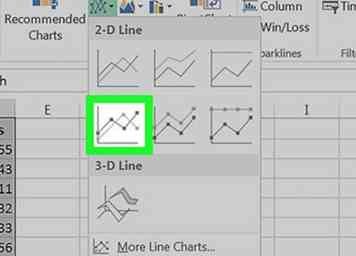 8 Klik op een grafiekstijl. Nadat u een sjabloon hebt gekozen, maakt u door erop te klikken uw lijngrafiek in het midden van het Excel-venster.
8 Klik op een grafiekstijl. Nadat u een sjabloon hebt gekozen, maakt u door erop te klikken uw lijngrafiek in het midden van het Excel-venster.
Deel twee van twee:
Uw grafiek bewerken
-
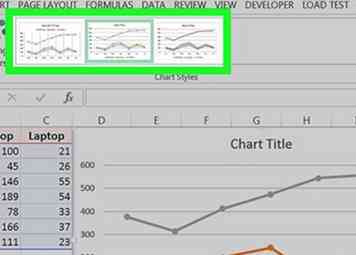 1 Pas het ontwerp van uw grafiek aan. Nadat u uw grafiek hebt gemaakt, wordt de Ontwerp werkbalk wordt geopend. U kunt het ontwerp en uiterlijk van uw grafiek wijzigen door op een van de variaties in de sectie "Diagramstijlen" van de werkbalk te klikken.
1 Pas het ontwerp van uw grafiek aan. Nadat u uw grafiek hebt gemaakt, wordt de Ontwerp werkbalk wordt geopend. U kunt het ontwerp en uiterlijk van uw grafiek wijzigen door op een van de variaties in de sectie "Diagramstijlen" van de werkbalk te klikken. - Als deze werkbalk niet wordt geopend, klikt u op uw grafiek en klikt u vervolgens op de Ontwerp tab in het groene lint.
-
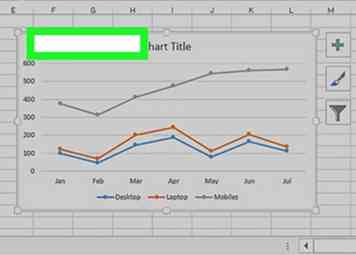 2 Verplaats uw lijngrafiek. Klik en sleep de witte ruimte nabij de bovenkant van de lijngrafiek om deze te verplaatsen.
2 Verplaats uw lijngrafiek. Klik en sleep de witte ruimte nabij de bovenkant van de lijngrafiek om deze te verplaatsen. - U kunt ook specifieke secties van de lijngrafiek verplaatsen (bijvoorbeeld de titel) door erop te klikken en ze te slepen binnen het venster van de lijngrafiek.
-
 3 Wijzig de grootte van de grafiek. Klik en sleep een van de cirkels aan een van de randen of hoeken van het grafiekvenster naar binnen of naar buiten om uw grafiek te verkleinen of vergroten.
3 Wijzig de grootte van de grafiek. Klik en sleep een van de cirkels aan een van de randen of hoeken van het grafiekvenster naar binnen of naar buiten om uw grafiek te verkleinen of vergroten. -
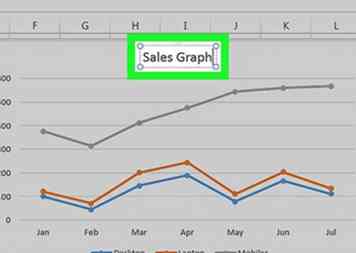 4 Wijzig de titel van de grafiek. Dubbelklik op de titel van de grafiek, selecteer vervolgens de tekst "Diagramtitel" en typ de naam van uw grafiek in. Door ergens op het naamvak van de grafiek te klikken, wordt de tekst opgeslagen.
4 Wijzig de titel van de grafiek. Dubbelklik op de titel van de grafiek, selecteer vervolgens de tekst "Diagramtitel" en typ de naam van uw grafiek in. Door ergens op het naamvak van de grafiek te klikken, wordt de tekst opgeslagen. - U kunt dit ook doen voor de assenlabels van uw grafiek.
Facebook
Twitter
Google+
 Minotauromaquia
Minotauromaquia
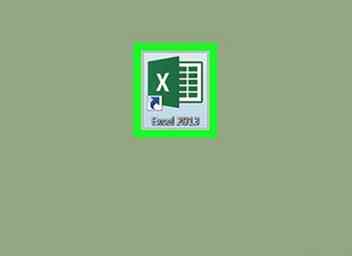 1 Open Microsoft Excel. Dubbelklik op het Excel-programmapictogram, dat lijkt op een witte "X" in een groene map. Excel wordt geopend voor zijn startpagina.
1 Open Microsoft Excel. Dubbelklik op het Excel-programmapictogram, dat lijkt op een witte "X" in een groene map. Excel wordt geopend voor zijn startpagina. 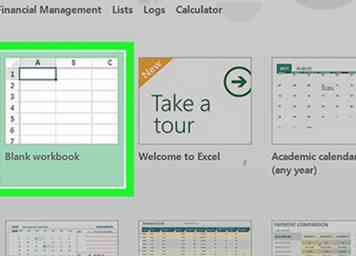 2 Klik
2 Klik  3 Voer uw gegevens in. Een lijngrafiek heeft twee assen nodig om te kunnen functioneren. Voer uw gegevens in twee kolommen in. Stel voor het gebruiksgemak uw X-as-gegevens (tijd) in de linkerkolom en uw geregistreerde waarnemingen in de rechterkolom in.
3 Voer uw gegevens in. Een lijngrafiek heeft twee assen nodig om te kunnen functioneren. Voer uw gegevens in twee kolommen in. Stel voor het gebruiksgemak uw X-as-gegevens (tijd) in de linkerkolom en uw geregistreerde waarnemingen in de rechterkolom in.  4 Selecteer uw gegevens. Klik en sleep met uw muis van de cel linksboven in de gegevensgroep naar de cel rechtsonder in de gegevensgroep. Hiermee worden al uw gegevens gemarkeerd.
4 Selecteer uw gegevens. Klik en sleep met uw muis van de cel linksboven in de gegevensgroep naar de cel rechtsonder in de gegevensgroep. Hiermee worden al uw gegevens gemarkeerd. 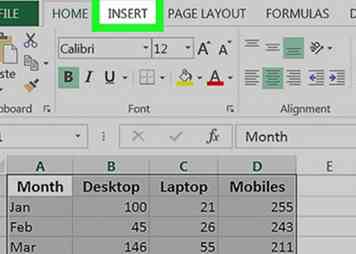 5 Klik op de
5 Klik op de 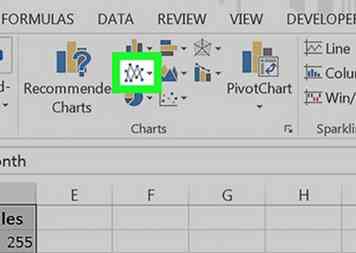 6 Klik op het pictogram "Lijngrafiek". Het is de doos met verschillende lijnen erop getekend in de Grafieken groep opties. Er verschijnt een vervolgkeuzemenu.
6 Klik op het pictogram "Lijngrafiek". Het is de doos met verschillende lijnen erop getekend in de Grafieken groep opties. Er verschijnt een vervolgkeuzemenu. 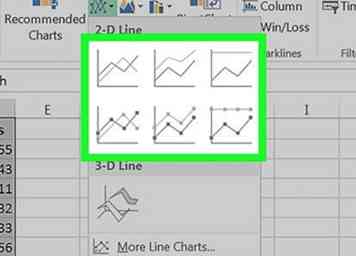 7 Selecteer een grafiekstijl. Beweeg uw muiscursor over een lijngrafieksjabloon in het vervolgkeuzemenu om te zien hoe het eruit zal zien met uw gegevens. Je zou een grafiekvenster moeten zien verschijnen in het midden van je Excel-venster.
7 Selecteer een grafiekstijl. Beweeg uw muiscursor over een lijngrafieksjabloon in het vervolgkeuzemenu om te zien hoe het eruit zal zien met uw gegevens. Je zou een grafiekvenster moeten zien verschijnen in het midden van je Excel-venster. 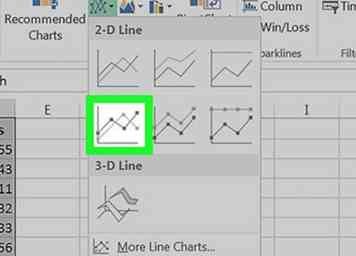 8 Klik op een grafiekstijl. Nadat u een sjabloon hebt gekozen, maakt u door erop te klikken uw lijngrafiek in het midden van het Excel-venster.
8 Klik op een grafiekstijl. Nadat u een sjabloon hebt gekozen, maakt u door erop te klikken uw lijngrafiek in het midden van het Excel-venster. 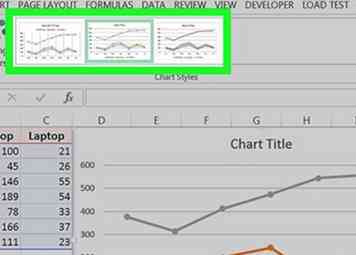 1 Pas het ontwerp van uw grafiek aan. Nadat u uw grafiek hebt gemaakt, wordt de Ontwerp werkbalk wordt geopend. U kunt het ontwerp en uiterlijk van uw grafiek wijzigen door op een van de variaties in de sectie "Diagramstijlen" van de werkbalk te klikken.
1 Pas het ontwerp van uw grafiek aan. Nadat u uw grafiek hebt gemaakt, wordt de Ontwerp werkbalk wordt geopend. U kunt het ontwerp en uiterlijk van uw grafiek wijzigen door op een van de variaties in de sectie "Diagramstijlen" van de werkbalk te klikken. 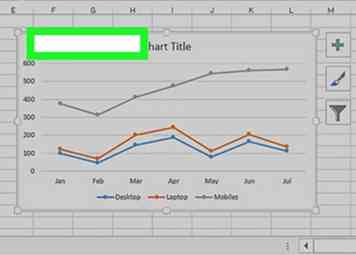 2 Verplaats uw lijngrafiek. Klik en sleep de witte ruimte nabij de bovenkant van de lijngrafiek om deze te verplaatsen.
2 Verplaats uw lijngrafiek. Klik en sleep de witte ruimte nabij de bovenkant van de lijngrafiek om deze te verplaatsen.  3 Wijzig de grootte van de grafiek. Klik en sleep een van de cirkels aan een van de randen of hoeken van het grafiekvenster naar binnen of naar buiten om uw grafiek te verkleinen of vergroten.
3 Wijzig de grootte van de grafiek. Klik en sleep een van de cirkels aan een van de randen of hoeken van het grafiekvenster naar binnen of naar buiten om uw grafiek te verkleinen of vergroten. 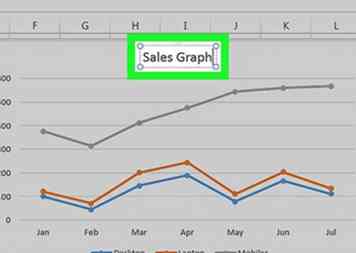 4 Wijzig de titel van de grafiek. Dubbelklik op de titel van de grafiek, selecteer vervolgens de tekst "Diagramtitel" en typ de naam van uw grafiek in. Door ergens op het naamvak van de grafiek te klikken, wordt de tekst opgeslagen.
4 Wijzig de titel van de grafiek. Dubbelklik op de titel van de grafiek, selecteer vervolgens de tekst "Diagramtitel" en typ de naam van uw grafiek in. Door ergens op het naamvak van de grafiek te klikken, wordt de tekst opgeslagen.